Nota
L'accesso a questa pagina richiede l'autorizzazione. È possibile provare ad accedere o modificare le directory.
L'accesso a questa pagina richiede l'autorizzazione. È possibile provare a modificare le directory.
PowerToys Awake è uno strumento per Windows progettato per tenere sveglio un computer senza dover gestire le impostazioni di alimentazione e sospensione. Ciò può essere utile quando si eseguono attività dispendiose in termini di tempo, assicurando che il computer non entri in stato di stop o spenga gli schermi.
Introduzione
È possibile usare PowerToys Awake direttamente da Impostazioni di PowerToys o come eseguibile autonomo (PowerToys.Awake.exe nella cartella di installazione di PowerToys).
Nota
PowerToys Sveglio non modifica le impostazioni del risparmio energia di Windows e non dipende da una configurazione personalizzata del risparmio energia. Genera invece thread in background che indicano a Windows che richiedono uno stato specifico del computer. Al termine di PowerToys, i thread vengono terminati e il computer riprenderà il comportamento della combinazione di alimentazione standard.
Impostazione
Nelle impostazioni di PowerToys, avvia PowerToys Awake attivando Abilita Awake. Dopo l'abilitazione, l'applicazione gestirà lo stato di alimentazione e schermo del computer.

PowerToys Awake supporta un'ampia gamma di modalità che possono essere usate per controllare i comportamenti di alimentazione del computer e dello schermo:
| Impostazione | Descrizione |
|---|---|
| Continuare a usare la combinazione per il risparmio di energia selezionata | Lo stato di alimentazione del computer non è interessato. PowerToys Sveglio viene eseguito in background, ma non richiede comportamenti di alimentazione personalizzati. |
| Mantenere attivo illimitatamente | Il computer rimane attivo a tempo indeterminato fino a quando non si inserisce in modo esplicito il computer in modalità sospensione o chiusura/disabilitazione dell'applicazione. |
| Mantenere attivo per un intervallo di tempo | Tenere sveglio il computer per un tempo limitato predefinito. Al termine del periodo di tempo, PowerToys Awake torna allo stato di disabilitazione. |
| Tenere sveglio fino alla scadenza | Mantenere la macchina attiva fino a quando non viene raggiunta una data e un'ora definite. |
Nota
La modifica delle ore o dei minuti mentre il computer viene mantenuto attivo per un intervallo di tempo reimposta il timer. Il timer inizia dall'ultimo input.
Mantenere lo schermo attivo
Mentre PowerToys Sveglio può mantenere il computer sveglio per un tempo indefinito o temporaneamente, nello stato predefinito gli schermi connessi al computer si spegneranno anche se il computer rimane sveglio. Se è necessario che gli schermi siano disponibili, usare l'opzione Mantieni la schermata , che manterrà attiva la visualizzazione.
Questa funzionalità funziona solo quando PowerToys Sveglio è abilitato e ha uno degli stati di alimentazione personalizzati selezionati. Non impedisce inoltre azioni avviate dall'utente, ad esempio l'inserimento manuale del computer in sospensione o l'ibernazione.
Area di notifica del sistema
Per gestire l'esecuzione dello strumento dall'area di notifica, fare clic con il pulsante destro del mouse sull'icona PowerToys Awake.
![]()
L'icona della barra degli avvisi di PowerToys rappresenta la modalità attualmente selezionata:
| Provincia | Icona | Descrizione |
|---|---|---|
| Disabilitato (passivo) |

|
PowerToys Sveglio è in esecuzione ma non contiene stati di alimentazione. Il risparmio di energia del sistema operativo è attivo. |
| Timed (intervallo) |

|
Impostare PowerToys Sveglio per mantenere attivo il computer per un intervallo di tempo predefinito(ad esempio, 30 minuti). |
| Scaduto |
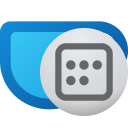
|
PowerToys Sveglio manterrà la richiesta di alimentazione definita fino a una data e un'ora impostate tramite le impostazioni di PowerToys o nel file di configurazione. |
| Indefinita |

|
PowerToys Sveglio continuerà a mantenere attivo il computer fino a quando non si esce dall'applicazione. |
La descrizione comando dell'icona della barra degli strumenti fornirà anche un suggerimento sulla modalità attiva attiva di PowerToys.
Interfaccia della riga di comando (CLI)
PowerToys Awake può anche essere eseguito come applicazione autonoma, direttamente dalla cartella PowerToys. Durante l'esecuzione PowerToys.Awake.exe dal terminale è possibile usare gli argomenti della riga di comando seguenti:
| Argomento | Descrizione |
|---|---|
--use-pt-config |
Usare il file di configurazione di PowerToys per gestire le impostazioni. Si presuppone che sia presente un settings.json file per PowerToys Awake, generato da PowerToys, che contiene tutte le informazioni di runtime necessarie. Ciò include la modalità operativa (indefinito, timed, scaduto o disabilitato), se le schermate devono essere mantenute e i valori per un keep-sveglio temporaneo.Quando si usa questo argomento, vengono ignorati tutti gli altri argomenti. PowerToys Sveglio cercherà le modifiche nel settings.json file per aggiornarne lo stato. |
--display-on |
Mantenere gli schermi accesi o spenti mentre il computer viene mantenuto attivo. I valori previsti sono true o false. |
--time-limit |
Durata, in secondi, durante la quale PowerToys Sveglio mantiene attivo il computer. Può essere utilizzato in combinazione con --display-on. |
--expire-at |
Data di scadenza e/o ora in cui PowerToys Sveglio disattiva e riprende lo stato di alimentazione standard. Può essere utilizzato in combinazione con --display-on. |
--pid |
Associa l'esecuzione di Awake a un ID processo (PID). Quando il processo con un PID specificato termina, Anche PowerToys Awake termina. |
--use-parent-pid |
Associa l'esecuzione di Awake a un processo padre. Quando il processo padre termina, Anche PowerToys Sveglio termina. |
In assenza di argomenti della riga di comando, PowerToys Awake manterrà il computer attivo per un tempo indefinito.
Quando si imposta il valore per il parametro --time-limit, verranno accettati entrambi i formati seguenti:
PowerToys.Awake.exe --time-limit 36000PowerToys.Awake.exe --time-limit=36000
Quando si imposta il valore per il --expire-at parametro, verranno accettati i formati seguenti:
-
PowerToys.Awake.exe --expire-at=17:00:00scadrà alle 17:00 del giorno corrente, in base all'orologio del computer. -
PowerToys.Awake.exe --expire-at="4/13/2023 17:00:00"scadrà alle 17:00 del 13 aprile 2023, in base all'orologio del computer.
Impostazioni personalizzate
Il settings.json file di configurazione si trova in %HomePath%\AppData\Local\Microsoft\PowerToys\Awake\.
Mantenere attive temporaneamente le opzioni nella barra delle applicazioni possono essere modificate modificando la "customTrayTimes" proprietà, un dizionario costituito da coppie chiave-valore che contengono il nome del collegamento e la relativa durata (in secondi) per rimanere svegli.
Ad esempio, il file seguente settings.json contiene definizioni di tasti di scelta rapida della barra delle applicazioni personalizzate:
{
"properties":
{
"keepDisplayOn": true,
"mode": 1,
"intervalHours": 2,
"intervalMinutes": 0,
"expirationDateTime": "2024-07-29T15:53:00-07:00",
"customTrayTimes":
{
"8 hours": 28800,
"12 hours": 43200
}
},
"name": "Awake",
"version": "1.0"
}
Per la mode proprietà è possibile usare i valori seguenti:
| Valore | Modalità |
|---|---|
0 |
Passivo (disabilitato) |
1 |
Indefinita |
2 |
Timed (intervallo) |
3 |
Scadenza in data/ora |
Installa PowerToy
Questa utilità fa parte delle utilità di Microsoft PowerToys per gli utenti esperti. Offre un set di utilità utili per ottimizzare e semplificare l'esperienza di Windows per una maggiore produttività. Per installare PowerToys, vedere Installazione di PowerToys.
